Cara Instalasi Mikrotik Dan Konfigurasi IP Di PC Dan Virtualbox – Selain beberapa sistem operasi yang populer saat ini yaitu Windows, Linux, MAC, Android, dan lain sebagainya masih ada sistem operasi yang paling berguna bagi pengaturan atau admin jaringan komputer. Sistem Operasi tersebut adalah Mikrotik.
Mikrotik adalah sistem operasi perangkat lunak yang dapat digunakan dengan mejadikan komputer menjadi router network yang mempunyai fitur IP network dan jaringan wireless. Mikrotik ini cocok digunakan oleh ISP (Internet Service Provider), provider hotspot dan warnet.
Selain itu, mikrotik merupakan perusahaan yang bergerak di bidang produksi perangkat keras (hardware) dan perangkat lunak (software) yang berhubungan dengan sistem jaringan komputer. Perusahaan ini berpusat di Latvia, bersebelahan dengan Rusia.
Mikrotik berdiri tahun 1995 untuk mengembangkan router dan sistem ISP (Internet Service Provider) nirkabel. Mikrotik dibuat oleh MikroTikls dan awalnya ditujukan untuk perusahaan jasa layanan Internet (PJI) atau Internet Service Provider (ISP) yang melayani pelanggannya menggunakan teknologi nirkabel atau wireless.
Saat ini MikroTikls memberikan layanan kepada banyak ISP nirkabel untuk layanan akses Internet dibanyak negara di dunia dan juga sangat populer di Indonesia. Di indonesia, salah satu mikrotik yang terkenal yakni mikrotik Telkom Speedy milik PT. Telkom Indonesia.
Mikrotik juga menyediakan berbagai hardware dan software untuk konektivitas internet di sebagian besar negara di seluruh dunia. Produk hardware unggulan Mikrotik berupa Router, Switch, Antena, dan perangkat pendukung lainnya. Sedangkan produk Software unggulan Mikrotik adalah MikroTik RouterOS.
Sudah mengerti kan apa itu Mikrotik dan sejarah awalnya?. Jika sudah mengerti, di bawah ini saya tuliskan cara menginstal mikrotik di virtualbox dan pc. Simak sampai selesai!.
Cara Instalasi Mikrotik
A. Masuk Instalasi Awal Mikrotik
1. Menggunakan PC
Yang pertama harus dilakukan saat instalasi di PC adalah anda harus mempunyai CD/DVD yang berisi master mikrotik, dan juga ada LAN Card yang terpasang di motherboard PC anda. Anda bisa membeli CD/DVD mikrotik di toko komputer terdekat.
Selanjutnya, anda harus mengatur bagaimana booting pertama PC anda langsung menuju CD/DVD yang sudah anda masukan di CD/DVD Room. Anda bisa mengaturnya di BIOS (Basic Input Output System) dengan menekan F1, F2, lalu tombol Del (delete). Itu tergantung PC anda juga, anda harus mencobanya agar masuk ke dalam BIOS.
Setelah bisa masuk BIOS, yang harus anda lakukan mengatur First Boot agar menuju ke CD/DVD yang telah terisi master Mikrotik. Pilih yang CDROM.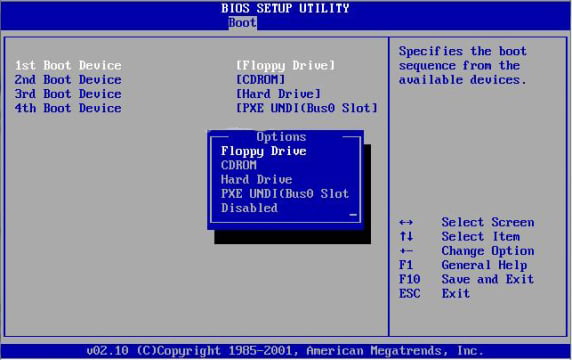
Jika settingan BIOS nya sudah benar, tinggal anda menunggu booting komputer anda. Dan apabila booting telah selesai, maka akan muncul tampilan awal instalasi mikrotik sebagai berikut.
Apabila sudah seperti gambar di atas, maka anda sudah bisa masuk ke instalasi mikrotik
2. Menggunakan Virtual Box
Yang harus dilakukan pertama kali untuk instal mikrotik di dalam mesin Virtual Box adalah anda harus mempunyai file master mikrotik berekstensi ISO. Selain itu anda juga harus mengubah pengaturan jaringan pada mesin virtual.
Nantinya tampilan pada pengaturan jaringan mesin virtual akan seperti pada gambar di atas, disitu saya mengatur pada adaptor 1 dengan memilih Adaptor Terbridge. Jika anda ingin mengisi mesin virtual dengan 4 ether, maka anda harus mengaktifkan semua adaptor agar nantinya ether yang terdeteksi berjumlah 4.
Jika sudah, tinggal anda simpan settingan tersebut, lalu tunggu hingga mesin virtual tersebut bisa booting ke mikrotik.
Tampilan awal instalan mikrotik pada virtual box adalah seperti di atas. Sama dengan menggunakan PC, bedanya kalau menggunakan virtual box hanyalah sebatas mencoba.
B. Proses Instalasi Mikrotik
Proses instalasi mikrotik, untuk pada PC dan juga virtual box sama saja. Dan kali ini saya akan mempraktekkannya melalui Virtual Box.
Tampilan di atas adalah tampilan pertama cara instalasi mikrotik di Virtual Box. Setelah proses booting selesai, maka tampil seperti gambar di atas. Nantinya akan ada beberapa pilihan paket yang tersedia.
Untuk memilih salah satu paket, tekan “space”, untuk memilih semua paket yang tersedia, tekan “a”, jika sudah selesai, tekan “I” pada keyboard untuk menginstal paket yang telah anda pilih, kemudian tekan “Y” untuk melanjutkan proses instalasi.
Setelah selesai, jangan lupa untuk melepas master mikrotik tersebut, agar tidak mengulang ke proses install ulang lagi. Lalu tekan “Enter” untuk melanjutkan proses instalasi.
Setelah proses reboot akan muncul menu login mikrotik. Untuk MikroTik Login : admin, Untuk password nya biarkan kosong saja.
Jika proses instalasi sudah selesai, saatnya untuk mengecek atau mengetahui Ethernet yang terpasang. Ketik “[admin@mikrotik] > interface print / interface pr “.
Dan dengan masuk ke sistem mikrotik, anda telah bisa melakukan proses instalasi mikrotik. Itulah cara instalasi mikrotik terakhir, langka selanjutnya yakni mengkonfigurasi ip address.
Baca Juga :
- Cara Mengamankan Wifi Agar Tidak Dibobol
- Pengertian Bandwdith dan 6 Cara Menstabilkan Koneksi internet
C. Konfigurasi IP Address
Proses konfigurasi IP Address cukup mudah. Untuk menambah ip address tulis [admin@mikrotik]> ip address add address=(192.168.0.7} enter lalu muncul interface ketik ether yang akan diberi ip dan seterusnya. IP yang saya tulis bisa anda ganti dengan IP yang anda inginkan.
Untuk menambah gateway tulis [admin@mikrotik]> ip route add gateway= 192.168.20.1, Kemudian untuk menambah ip dns server ketik kan [admin@mikrotik]> ip dns set server= 192.168.20.1,8.8.8.8
Untuk menambahkan ip firewall maka ketikan [admin@mikrotik] > ip firewall nat add chain=scrnat out-interface=ether1 action= masquerade”.
Dan masih banyak lagi perintah yang bisa digunakan untuk melakukan konfigurasi IP Address di mikrotik. Dan cara konfigurasi tersebut juga sangat mudah jika anda mengetahui perintah perintah nya.
Mungkin hanya itu saja beberapa langkah Cara Instalasi Mikrotik Dan Konfigurasi IP, semoga bisa bermanfaat bagi anda yang sedang mencari referensi tentang mikrotik, dan semoga dapat menambah pengetahuan dan wawasan bagi kita semua.




